Win10左下角搜索框怎么关闭和打开 Win10左下角搜索框显示与隐藏教程
很多朋友看教程都说Win10开始菜单旁边有搜索框,但是自己却找不到,这是为什么呢?有些人想要打开搜索框,但是有些人不想要搜索框,下面小编来给朋友们讲讲究竟要怎么打开左下角的搜索框,或者是只显示一个图标。
Win10左下角搜索框显示与隐藏教程
Win10左下角搜索框怎么打开
方法十分简单,鼠标右键点击任务栏空白处,移到“搜索”,点击“显示搜索框”,这样左下角就会显示搜索框,想找什么东西都可以在这搜索。搜索框可以直接输入中文打开注册表、设备管理器之类的窗口。
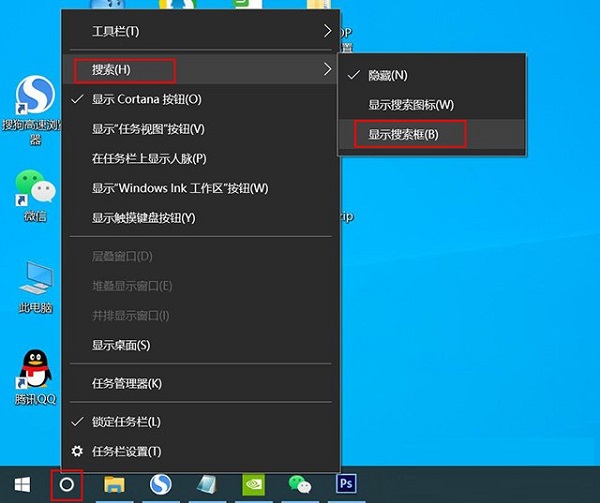
也可以点击“显示搜索图标”,这样左下角就只显示一个圆圈,点击后才会出现搜索框。
Win10左下角搜索框怎么关闭?
想要将Win10搜索框去掉的话,鼠标右键点击任务栏,移至“搜索”,再选择“隐藏”,那么Win10左下角的搜索框就去掉了。
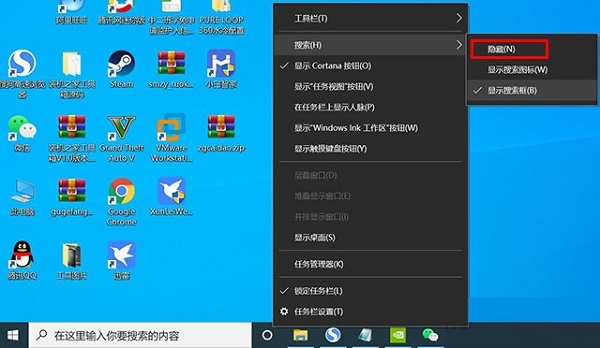
以上就是Win10左下角搜索框怎么关闭和打开?Win10左下角搜索框显示与隐藏教程的详细内容,更多关于Win10左下角搜索框显示与隐藏教程的资料请关注电脑系统之家其它相关文章!
最新推荐
-
excel怎么把一列数据拆分成几列 excel一列内容拆分成很多列

excel怎么把一列数据拆分成几列?在使用excel表格软件的过程中,用户可以通过使用excel强大的功能 […]
-
win7已达到计算机的连接数最大值怎么办 win7连接数达到最大值

win7已达到计算机的连接数最大值怎么办?很多还在使用win7系统的用户都遇到过在打开计算机进行连接的时候 […]
-
window10插网线为什么识别不了 win10网线插着却显示无法识别网络

window10插网线为什么识别不了?很多用户在使用win10的过程中,都遇到过明明自己网线插着,但是网络 […]
-
win11每次打开软件都弹出是否允许怎么办 win11每次打开软件都要确认

win11每次打开软件都弹出是否允许怎么办?在win11系统中,微软提高了安全性,在默认的功能中,每次用户 […]
-
win11打开文件安全警告怎么去掉 下载文件跳出文件安全警告

win11打开文件安全警告怎么去掉?很多刚开始使用win11系统的用户发现,在安装后下载文件,都会弹出警告 […]
-
nvidia控制面板拒绝访问怎么办 nvidia控制面板拒绝访问无法应用选定的设置win10

nvidia控制面板拒绝访问怎么办?在使用独显的过程中,用户可以通过显卡的的程序来进行图形的调整,比如英伟 […]
热门文章
excel怎么把一列数据拆分成几列 excel一列内容拆分成很多列
2win7已达到计算机的连接数最大值怎么办 win7连接数达到最大值
3window10插网线为什么识别不了 win10网线插着却显示无法识别网络
4win11每次打开软件都弹出是否允许怎么办 win11每次打开软件都要确认
5win11打开文件安全警告怎么去掉 下载文件跳出文件安全警告
6nvidia控制面板拒绝访问怎么办 nvidia控制面板拒绝访问无法应用选定的设置win10
7win11c盘拒绝访问怎么恢复权限 win11双击C盘提示拒绝访问
8罗技驱动设置开机启动教程分享
9win7设置电脑还原点怎么设置 win7设置系统还原点
10win10硬盘拒绝访问怎么解决 win10磁盘拒绝访问
随机推荐
专题工具排名 更多+





 闽公网安备 35052402000376号
闽公网安备 35052402000376号